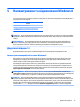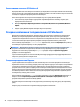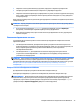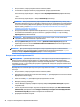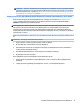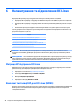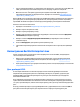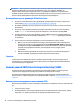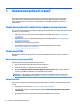user's manual
●
Зберігайте особисті дані в бібліотеці документів, періодично створюючи її резервні копії.
●
Створюйте резервні копії шаблонів, які зберігаються у відповідних програмах.
●
Зберігайте налаштовані параметри, що відображаються у вікні, на панелі інструментів або в рядку
меню, і робіть знімки цих параметрів. Знімок екрана допоможе заощадити час, якщо доведеться
скинути параметри.
Щоб створити резервну копію за допомогою функції резервного копіювання та відновлення, виконайте
наведені нижче дії..
ПРИМІТКА. Процес резервного копіювання триває більше однієї години (залежно від розміру файлу
та швидкості комп’ютера).
1. На початковому екрані введіть архивация (резервне копіювання), натисніть Параметры
(Настройки), а потім виберіть потрібний параметр зі списку відображених.
2. Щоб створити резервну копію, образ системи або носій для відновлення системи, дотримуйтеся
вказівок на екрані.
Виконання відновлення системи
У разі відмови або нестабільної роботи системи в комп’ютері передбачено наведені нижче засоби
відновлення файлів.
●
Засоби відновлення Windows. Для відновлення даних із резервних копій можна скористатися
функцією резервного копіювання та відновлення Windows. Окрім того, для усунення проблем, які
можуть перешкоджати правильному завантаженню Windows, можна скористатись
автовідновленням Windows.
●
Засоби відновлення F11. Для відновлення початкового образу жорсткого диска можна
скористатися засобами відновлення F11. Цей образ містить операційну систему Windows та
установлені на заводі програми.
ПРИМІТКА. Якщо не вдається завантажити (запустити) комп’ютер та скористатися раніше створеними
дисками відновлення системи, потрібно придбати носій з операційною системою Windows 8 для
перезавантаження комп’ютера та відновлення операційної системи. Додаткові відомості див. у розділі
Використання носія для відновлення HP Windows 8 (не входить до комплекту постачання)
на сторінці 37.
Використання засобів відновлення Windows
Для відновлення інформації з резервної копії виконайте наведені нижче дії.
Щоб відтворити інформацію за допомогою автовідновлення, виконайте наведені нижче дії.
ПОПЕРЕДЖЕННЯ. Деякі параметри засобу автоматичного відновлення можуть призвести до повного
видалення вмісту жорсткого диска та його повторного форматування. Щоб отримати додаткову
інформацію, скористайтеся службою довідки та підтримки. На початковому екрані введіть справка
(довідка) і виберіть Справка и поддержка (Довідка та технічна підтримка).
Резервне копіювання та відновлення в ОС Windows 8 35